有些時候,修繕或項目紀錄需要附帶不同的文件,這是很常見的。
RDrive允許您將文件附加到修繕或項目紀錄中!
你可以按照以下方法進行操作:
? 當修繕或項目紀錄處於關閉狀態時,您將無法附加任何文件。
或者有時,根據設置在特定狀態下亦會無法附加文件。
按類別 ➡ 次類別進入修繕或項目紀錄查找器頁面。
點擊 ≡ 按鈕展開目錄並選擇連結。
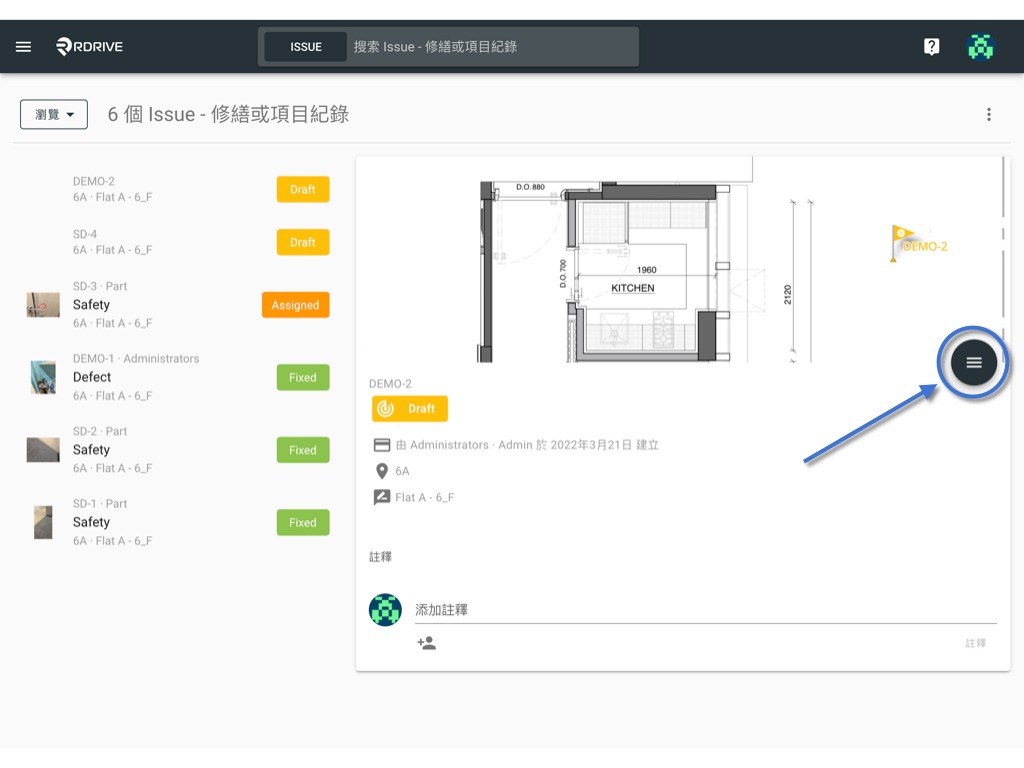
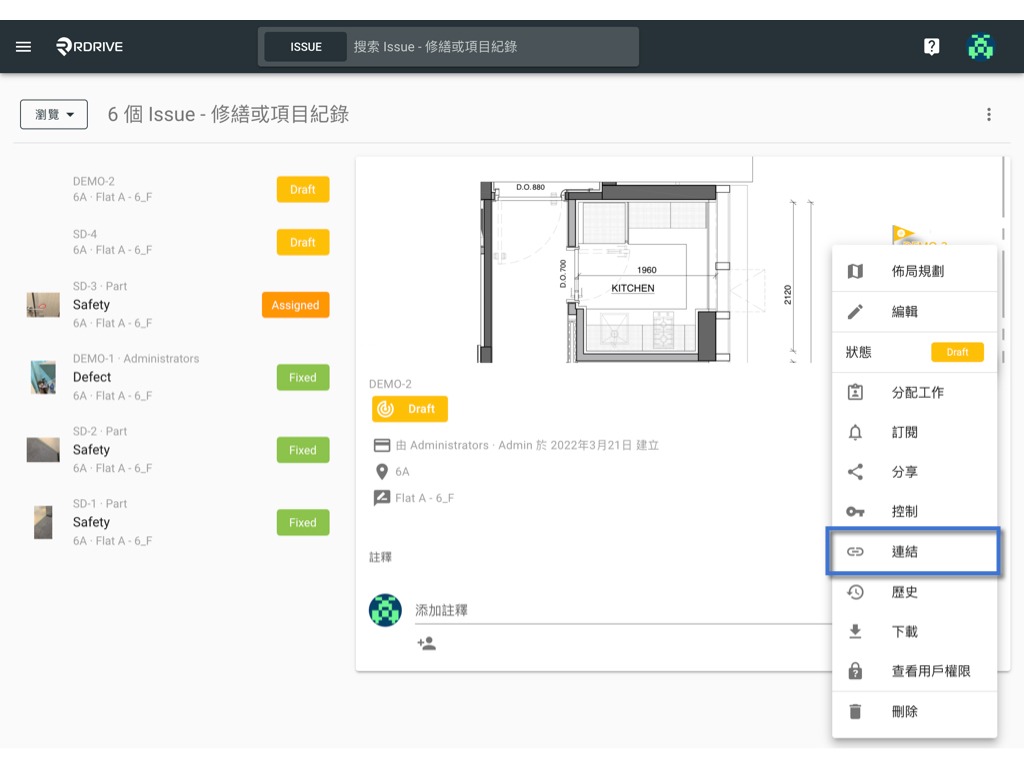
視窗將顯示已連結的項目(如有),請按編輯以繼續。
(通常,此模板的所有連結字段都會以字段標題列出供您選擇,但如果只有一個連結字段,該頁會被跳過)
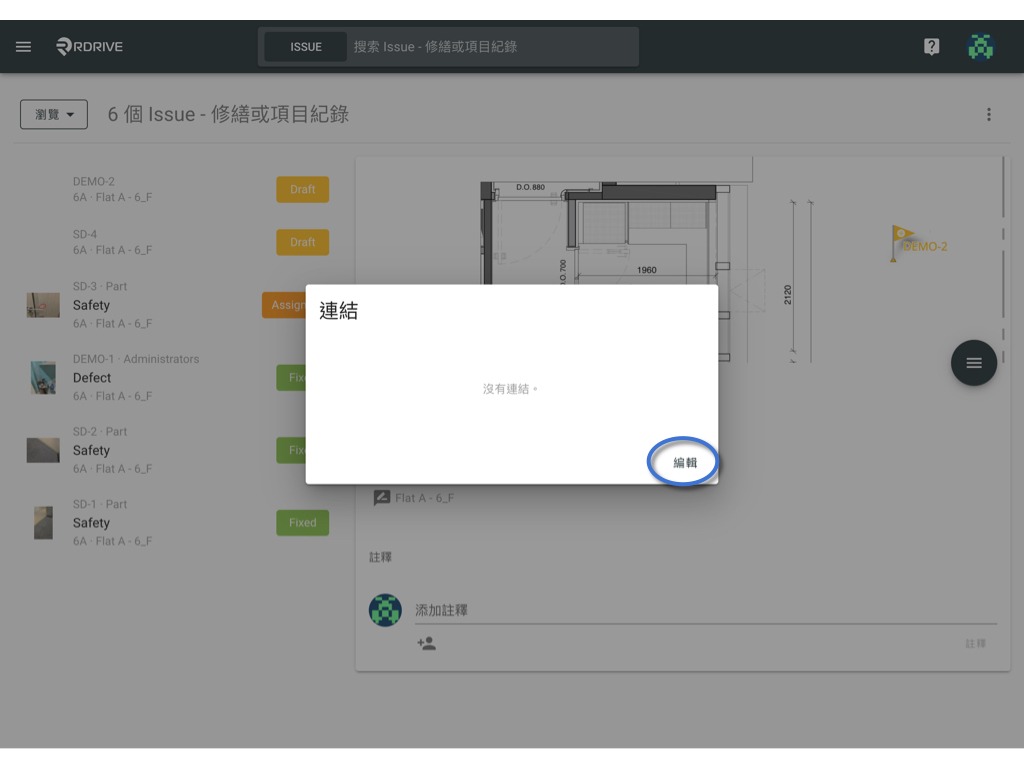
選擇連結屬性 - 文件資料。
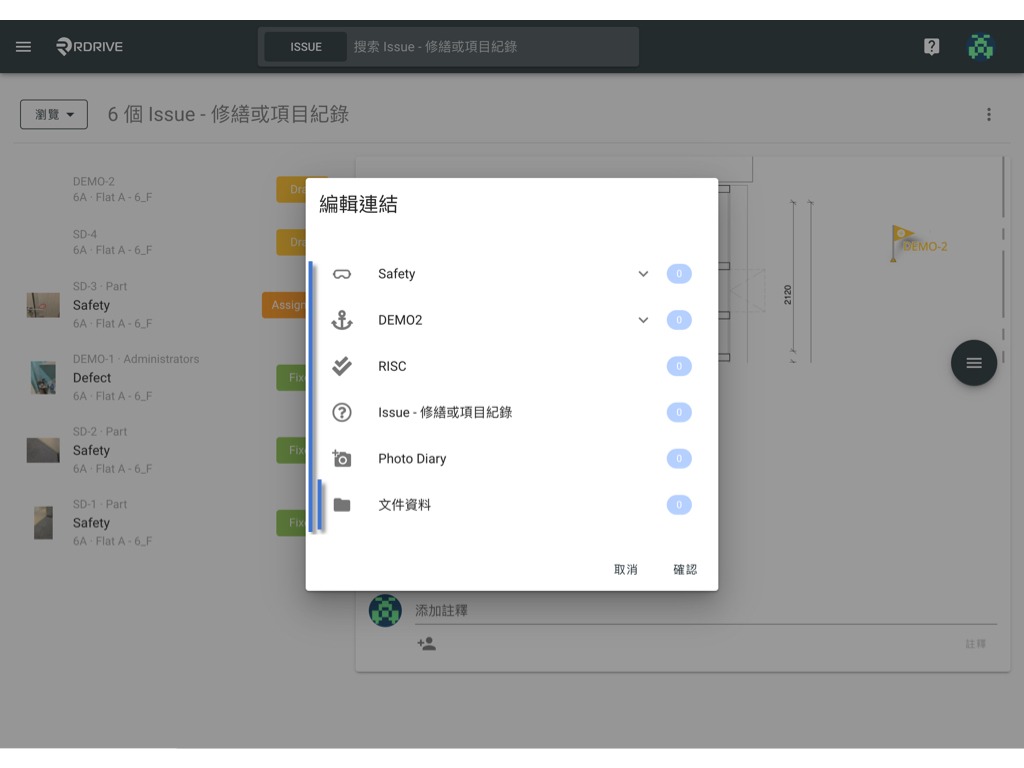
從您的桌面上傳文件。
?好消息!
?您可以上傳任何文件,沒有文件類型和大小限制
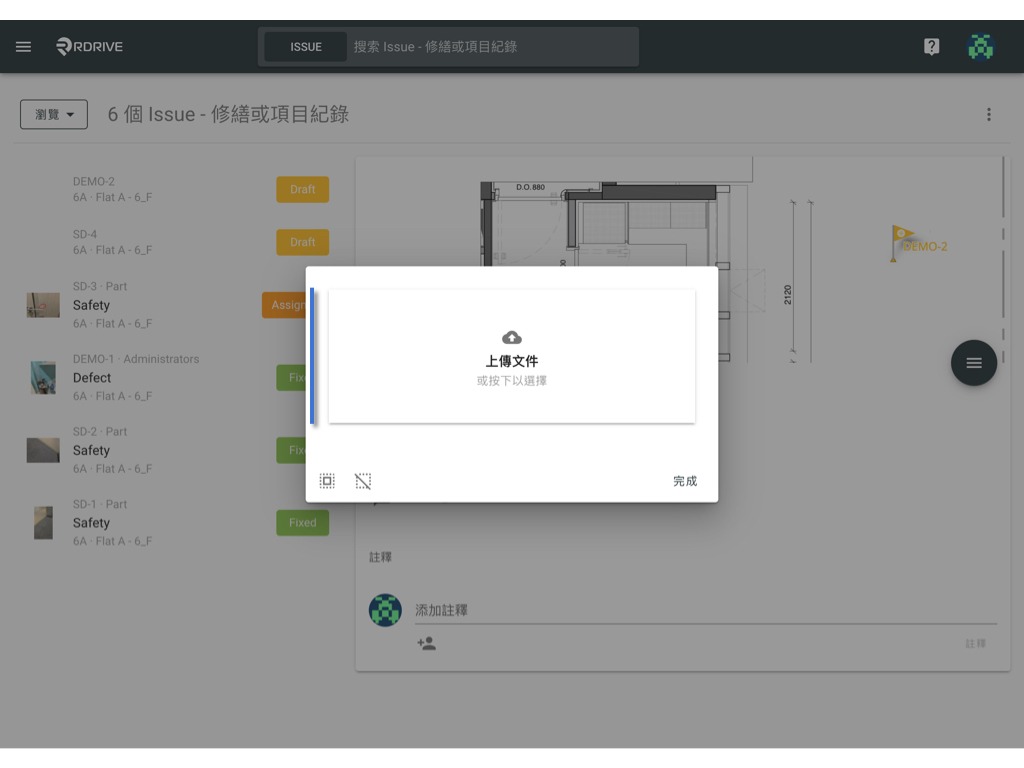
已成功上載並準備好連結的文件將會以灰色背景中突出顯示。
按完成以確認。
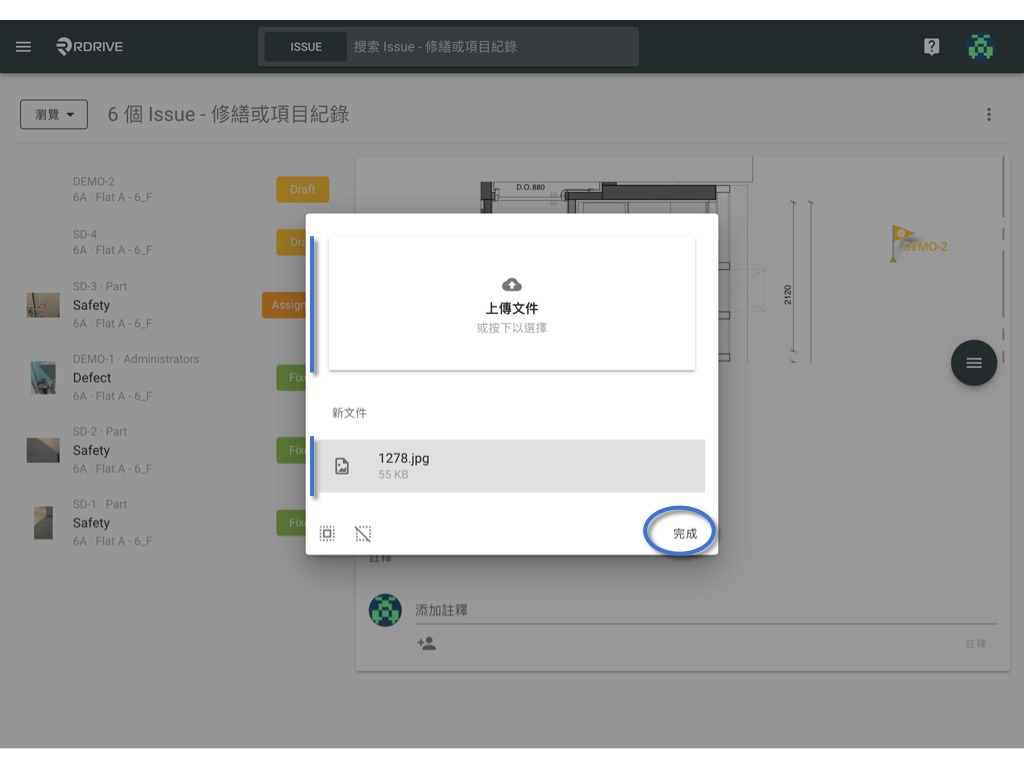
已添加!
您可以看到 1 個文件已上傳。
點擊確認保存。

點擊對話框外範圍或按 Esc 鍵關閉視窗。
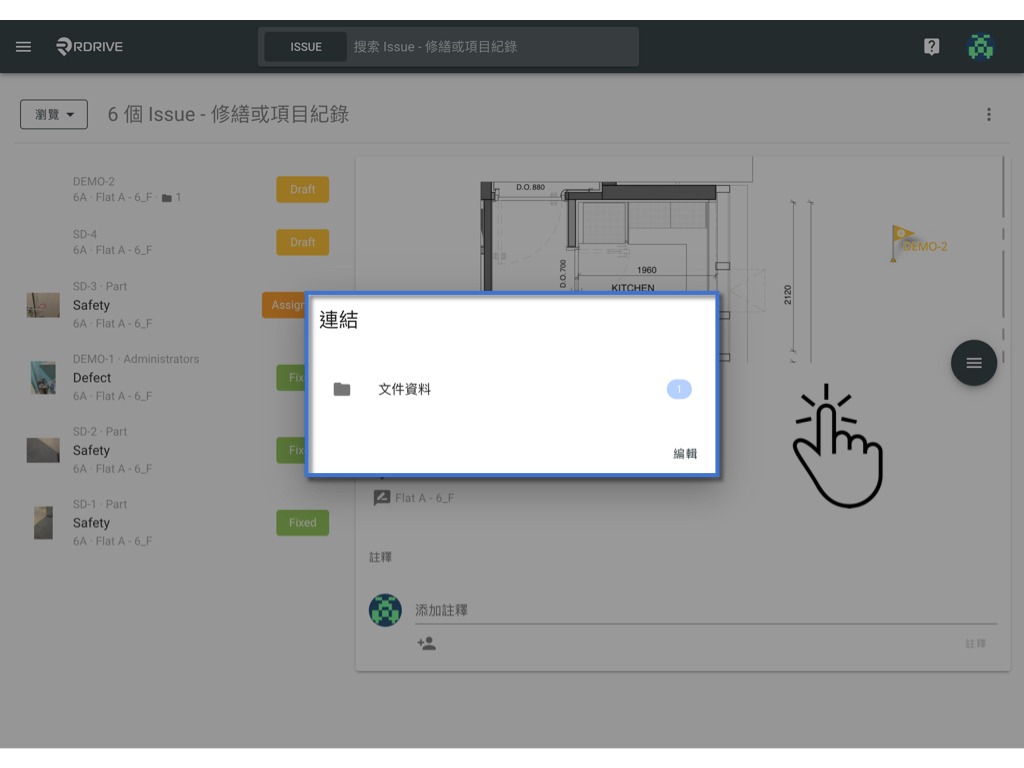
如果文件是PDF文件,您可以在下載時將其與修繕或項目紀錄合併為一個PDF文件!
這篇文章是否有幫助?
太棒了!
感謝您提供意見回饋
抱歉,沒能幫到您
感謝您提供意見回饋
意見已發送
感謝您的寶貴意見,我們將嘗試修改這篇文章